- 360安全浏览器怎么显示推荐热搜词 08-27 15:23
- 360安全浏览器怎么开启网页加速功能 08-27 15:21
- 360安全浏览器怎么开启桌面搜索栏 08-22 17:51
- 360安全浏览器怎么解锁其他浏览器 08-21 17:54
- 360安全浏览器如何设置多窗口模式 08-21 17:51
- XMind怎么制作每天计划 01-15 17:45
- XMind怎么设置框架样式 01-15 17:40
- WonderPen怎么设置中文 01-15 17:15
360浏览器是一款非常专业好用的浏览器工具,很多小伙伴对于如何开启翻译功能,还不是很了解。本文为大家带来关于开启翻译功能的详细教程分享,想了解的小伙伴快一起来看看吧!
1、双击打开软件,点击右上角的三条横线图标。
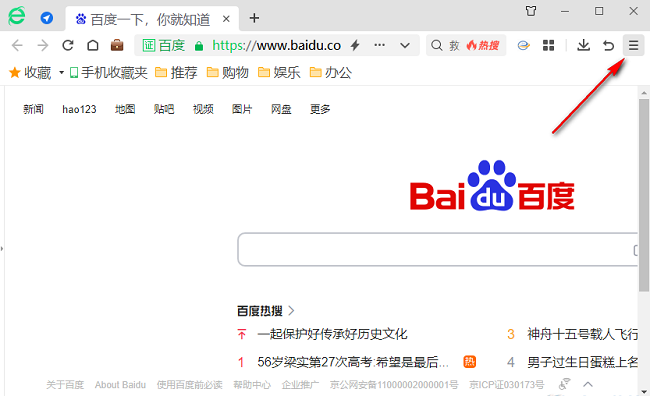
2、接着点击下方选项列表中的"设置"。
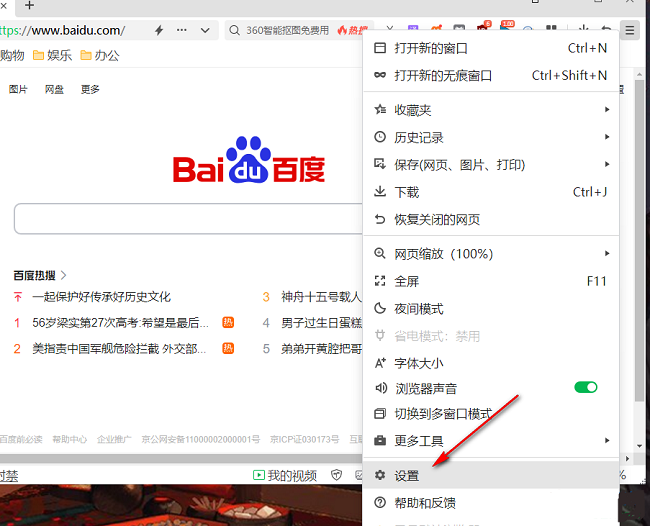
3、在打开的窗口界面中,点击左侧栏中的"高级设置"选项。
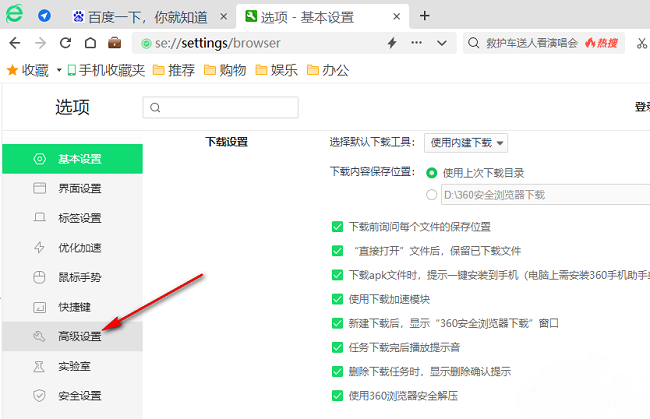
4、然后找到右侧"网页翻译"一栏中"启用翻译功能",并将其小方框勾选上。
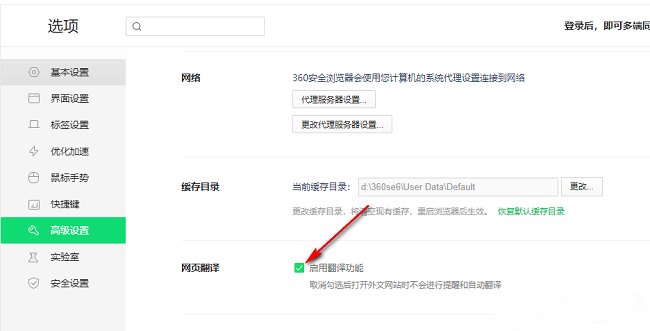
5、最后打开任意一个英文网站,在上方的弹窗中将"自动翻译英语"小方框进行勾选就可以了。
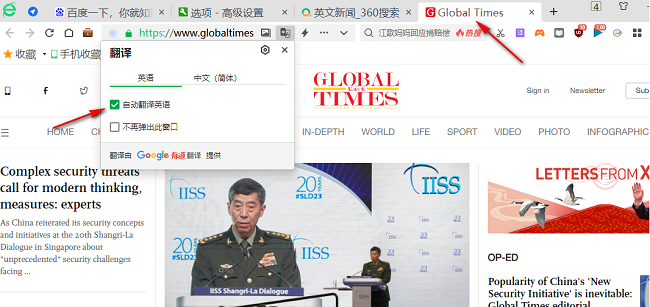
333.60MB
2026-01-13
29.16MB
2026-01-13
11.03MB
2026-01-13
263.27MB
2026-01-13
9.86MB
2026-01-13
105.24MB
2026-01-13
84.55MB / 2025-09-30
248.80MB / 2025-07-09
2.79MB / 2025-10-16
63.90MB / 2025-12-09
1.90MB / 2025-09-07
210.99MB / 2025-06-09
374.16MB / 2025-10-26
京ICP备14006952号-1 京B2-20201630 京网文(2019)3652-335号 沪公网安备 31011202006753号违法和不良信息举报/未成年人举报:legal@3dmgame.com
CopyRight©2003-2018 违法和不良信息举报(021-54473036)400-105-5185 All Right Reserved












